电脑壁纸如何设置全屏 电脑桌面不能全屏显示的处理办法
更新时间:2024-01-11 12:58:29作者:jiang
电脑壁纸如何设置全屏?这是许多电脑用户经常遇到的问题,有时候我们下载了喜欢的壁纸,却发现它无法完整地显示在桌面上。这种情况下,我们需要采取一些处理办法,以确保壁纸能够全屏显示。在这篇文章中我们将探讨一些解决方案,帮助您解决电脑桌面不能全屏显示的问题。无论是调整壁纸尺寸、更改显示设置,还是使用第三方软件,我们将为您提供一些简单实用的方法,让您的电脑桌面焕然一新。
具体方法:
1.打开电脑,我们可以看到两边有黑边的桌面背景。点击左下角Windows选项
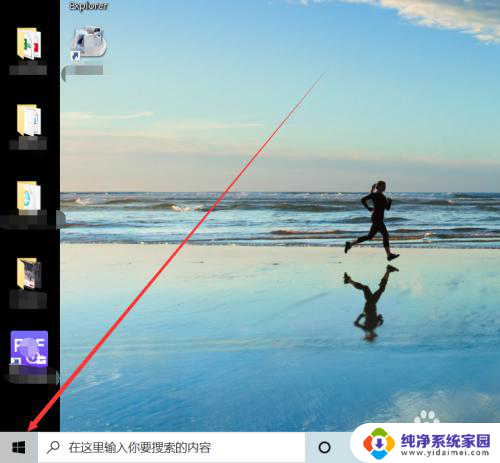
2.在Windows选项中点击设置图标,如下图所示
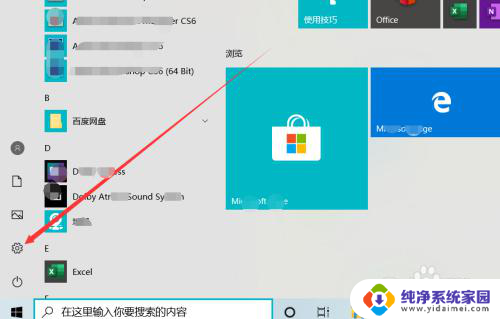
3.在Windows设置中点击“个性化”选项,如下图所示
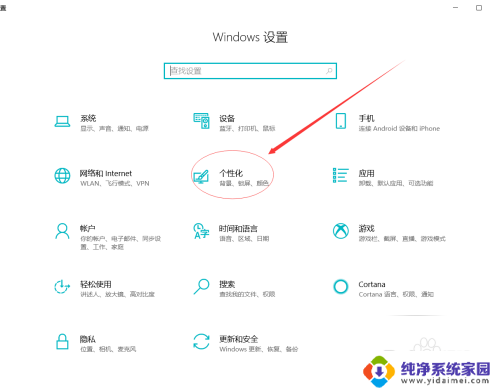
4.在背景选项中点击”契合度“下方箭头,然后调整契合度为填充、拉伸、平铺、居中、跨区都可以将桌面全屏显示

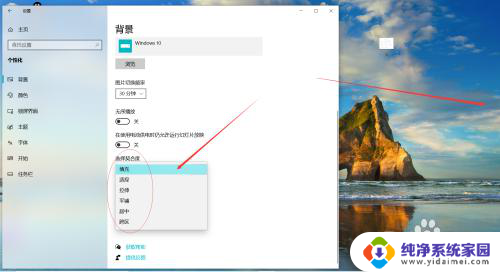
5.我们将桌面契合度调整为填充,然后关闭设置界面。如下图,电脑桌面两边的黑边去掉了,显示了桌面全屏的效果

以上是关于如何设置电脑壁纸全屏的全部内容,如果你遇到这种情况,不妨按照以上方法解决,希望对大家有所帮助。
电脑壁纸如何设置全屏 电脑桌面不能全屏显示的处理办法相关教程
- 电脑显示没有全屏怎么设置 电脑桌面不能全屏显示怎么办
- 怎样设置电脑桌面壁纸全屏 如何将电脑桌面背景设置成全屏显示
- 电脑桌面壁纸怎么全屏 怎样解决电脑桌面不能全屏显示的问题
- 壁纸不能显示全图 电脑桌面背景怎么设置才能完整显示
- 电脑显示屏壁纸怎么设置 电脑桌面壁纸设置教程
- 电脑屏幕怎么设置全屏显示 电脑屏幕全屏显示的方法
- windows不全屏显示 电脑桌面显示不全怎么办
- 电脑不全屏了怎么恢复 电脑桌面显示不全怎么办
- 电脑显示不出全屏怎么办 电脑屏幕不能全屏显示的解决方法
- 显示器无法显示全屏怎么办 电脑屏幕不能全屏显示的解决方法
- 笔记本开机按f1才能开机 电脑每次启动都要按F1怎么解决
- 电脑打印机怎么设置默认打印机 怎么在电脑上设置默认打印机
- windows取消pin登录 如何关闭Windows 10开机PIN码
- 刚刚删除的应用怎么恢复 安卓手机卸载应用后怎么恢复
- word用户名怎么改 Word用户名怎么改
- 电脑宽带错误651是怎么回事 宽带连接出现651错误怎么办